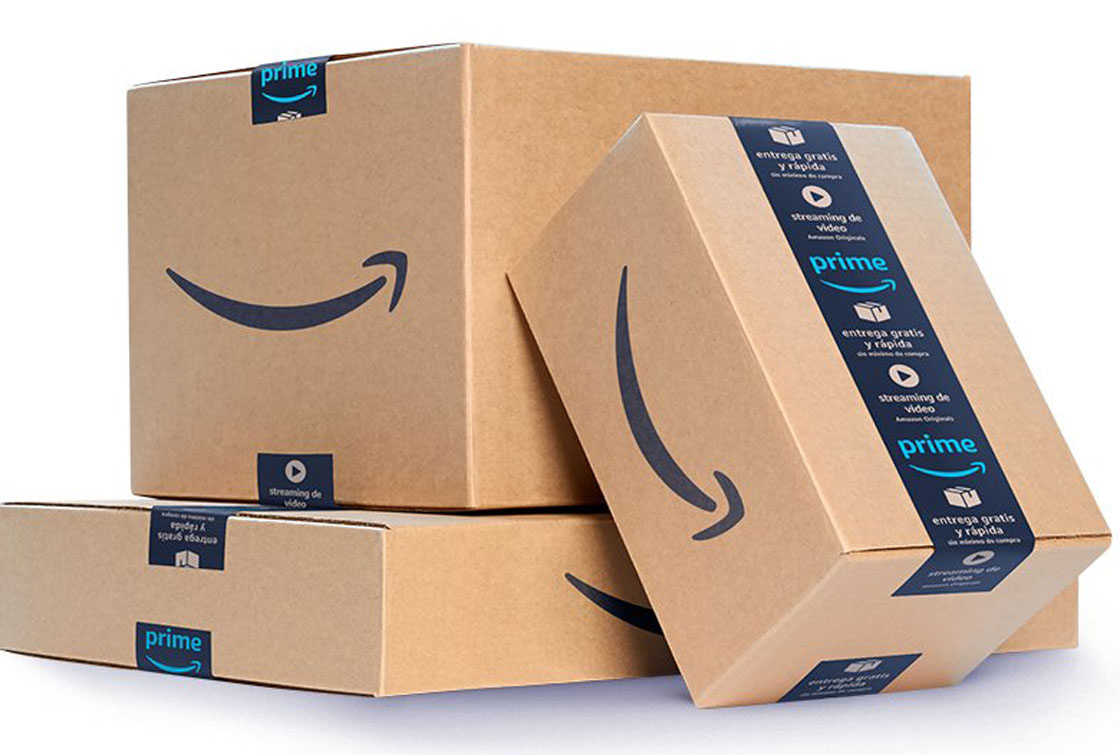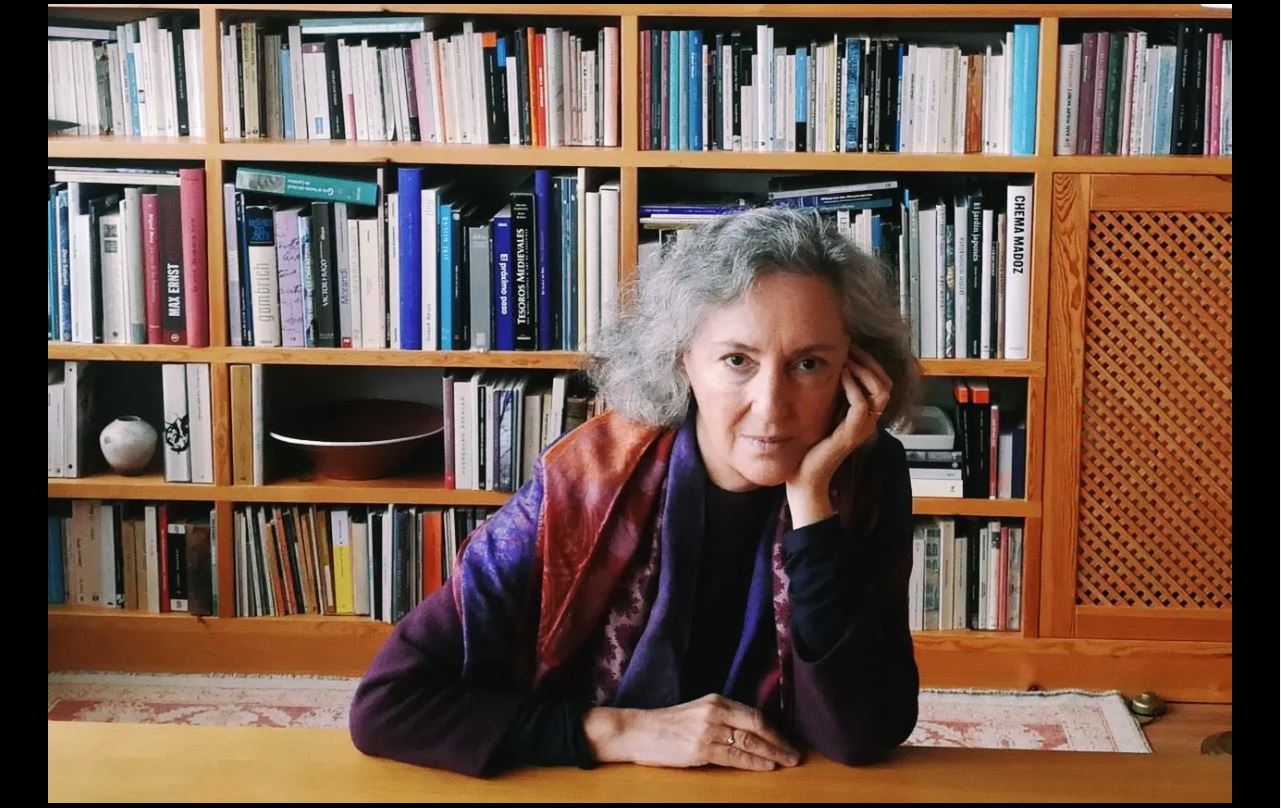Los dispositivos electrónicos nos acompañan día a día para facilitarnos la vida y mantenernos conectados en todo momento. Sin embargo, como cualquier otro aparato, no están libres de tener algún problema y de ver alterado su funcionamiento. Y es que por muy buenos que sean, las pequeñas averías siempre pueden surgir, ya sea por el paso del tiempo o por algún otro motivo que les acabe afectando.
Aún así, es clave destacar que no todos los problemas son iguales. Existen algunos que deben pasar, de forma irremediable, por el servicio técnico especializado, mientras que otros pueden ser solucionados por el usuario con un conocimiento básico, ya que en ocasiones lo que ocurre son pequeños fallos del sistema subsanables de forma sencilla.
Los dispositivos Mac, de la mundialmente conocida marca Apple, dan justo esta última opción. A través de su herramienta Terminal Mac, se pueden escribir unos comandos que pueden arreglar cualquier fallo que tenga el ordenador en cuestión. Solo hay que seguir la ruta Finder-Aplicaciones-Utilidades, y dar click en Terminal. Ahí tendrás que llevar a cabo alguna de las directrices expuestas a continuación.
Funcionamiento lento: crear espacio en el disco duro
Esta solución permite acabar con la lentitud del ordenador eliminando archivos de un disco duro que, probablemente, esté demasiado lleno. Para ello hay que ir a Terminal, presionar Enter y copiar el siguiente código «du -sh * | sort -rh | head -10«.
Esto mostrará los 10 elementos de la memoria del computador, ya sean archivos o carpetas, que más espacio están ocupando. Llegados a ese punto, simplemente hay que decidir qué se elimina.
Revisar y reparar el disco duro
En ocasiones, el disco duro puede reportar algún tipo de error. Para realizar una revisión y repararlo desde Terminal, hay que seguir los siguiente pasos. Abrir la ventana de diálogo con enter y poner el comando «diskutil verifyDisk /«. Esto nos indicará si hay problemas en el disco.
En caso afirmativo, el siguiente paso será introducir el código «diskutil repairDisk /«. A partir de ahí solo habrá que seguir las instrucciones indicadas para reparar la avería y que vuelva a funcionar con normalidad.
Aplicación deja el ordenador congelado
Es un problema típico que se da en todo tipo de dispositivos. La aplicación bloquea el sistema y no deja realizar ninguna acción. Para acabar con esta situación hay que abrir una especie de administrador de tareas, al que se accede introduciendo en la herramienta Terminal el término «top«.
A continuación saldrá indicado en pantalla cada uno de los nombres de las aplicaciones abiertas con sus números de proceso. Simplemente hay que escribir el comando «kill» acompañado del número de la causante del bloqueo. En caso de que así no funcione, se puede probar con «kill -9» y el mencionado número.
Comprobar actualizaciones de software
Puede darse la situación de que el Mac no funcione correctamente porque el sistema está desactualizado. Eso es algo que se puede comprobar desde Terminal. Es necesario introducir el código «sudo softwareupdate -l«, que buscará las actualizaciones disponibles. En caso de que existan, para iniciar el proceso de instalación, habrá que poner el término «sudo softwareupdate -ia«, que se encargará de poner al día todo lo necesario.